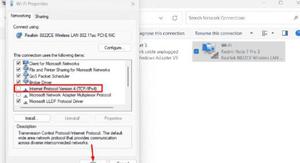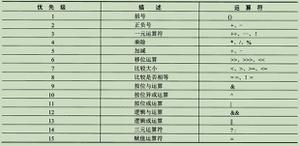修复Win11或10上的微软商店中的错误代码0x80072f78
想要安装或更新重要的游戏或应用程序,但在 Microsoft Store 中遇到 0x80072f78 错误?从商店下载会在中间停止,这种情况会触发 Windows 11 或 10 中的错误代码。尽管 Microsoft Store 作为数字内容下载的目的地很有用,但此错误可能会很烦人。
错误代码 0x80072f78 通常是由于连接问题导致应用商店无法与互联网通信造成的。不正确的 DNS 服务器 IP 地址、SSL 3.0 和 TLS 1.0 和 1.1、代理服务器、损坏的存储缓存以及 Windows 防火墙可能是此问题背后的主要原因。但无需担心!
Windows 11 或 10 中的 Microsoft Store 中的错误代码 0x80072f78
以下是如何修复 Windows 11 或 10 上的 Microsoft 商店中的错误代码 0x80072f78 –
更改 DNS 服务器地址
当用户无法从 Microsoft Store 安装任何游戏或应用程序但触发此错误代码时,修改 DNS 服务器地址会产生积极的结果。所以首先我们建议尝试这个方法:
- 按Windows和R键。
- 键入ncpa.cpl。并按“输入”。
- 在“网络连接”窗口中,右键单击正在运行的适配器,然后选择“属性”。
- 进入新向导后,双击 Internet 协议版本 4 (TCP/IPV4)。
- 在“属性”窗口中,选中“使用以下 DNS 服务器地址”框。
- 输入以下 IP 地址:
Preferred DNS server - 8.8.8.8
Alternate DNS server - 8.8.4.4
- 单击“确定”。
- 关闭窗口并尝试安装该应用程序。
禁用 SSL 3.0 以及 TLS 1.0 和 1.1
启用 SSL 3.0、TLS 1.0 证书 1.1 在连接到 Microsoft 服务器以从商店下载游戏或应用程序时会产生障碍。这些证书已被弃用,因此可能会出现不兼容问题并引发错误代码 0x80072F78。因此,禁用它们可能是解决此问题的方法:
- 按Winkey+S并输入internet options。
- 按 Enter 键。
- 查找“SSL 3.0”、“TLS 1.0”和“TLS 1.1”。取消选择这些选项。
- 选择选项TLS 1.2和TLS 1.3。
- 单击“应用”和“确定”保存更改。
关闭代理
代理设置在各种场景中都很有用,例如访问地理限制的内容、绕过网络限制、通过隐藏 IP 地址来增强隐私以及监控或过滤网络流量。代理服务器充当机器和互联网之间的协商者,有助于提高安全性和网络性能。但在某些情况下,它可能会干扰 Microsoft Store 中的应用程序下载。
因此,关闭代理可能会解决 Windows 11 或 10 中的错误代码 0x80072F78 Microsoft Store:
- 按Win+I。
- 从“设置”应用程序中选择“网络和互联网” 。
- 转到右侧并单击Proxy。
- 关闭自动检测设置的切换开关。
- 如果代理是手动设置的,请将其删除。
修复损坏的系统文件
文件损坏通常会导致与 Microsoft Store 相关的问题,因此,通过修复它们,您可以非常简单地消除故障。系统文件检查器 (SFC) 是一种工具,可扫描损坏或丢失的文件,并自动将其替换为 Windows 安装介质或缓存中的相同文件的正确副本。
- 单击开始。
- 输入cmd.exe。
- 同时按下Ctrl、Shift和Enter键。
- 打开“用户帐户控制”弹出窗口后,单击“是”。
- 写入命令
sfc /scannow并按Enter。 - 等待一段时间,直到该工具扫描、验证和修复文件并达到 100%。
- 重新启动您的系统。
- 如果错误继续发生,您需要运行 DISM 工具。因此,此后,以管理员身份打开命令提示符。
- 然后一次一行复制粘贴输入以下命令:
DISM /Online /Cleanup-Image /CheckHealthDISM /Online /Cleanup-Image /ScanHealth
DISM /Online /Cleanup-Image /RestoreHealth
- 3条命令全部运行完成后,重新启动设备并检查错误是否解决。
清除 Microsoft Store 缓存
解决 Microsoft Store 错误 0x80072F78 的另一种方法是删除相关文件的缓存,因为此文件夹存储应用程序的临时数据和设置。以下是应遵循的步骤:
- 打开“运行”对话框(Windows 键 + R)。
- 输入wsreset.exe。
- 单击“确定”。
- 等待命令提示符窗口出现并消失。
- 清除缓存后,Microsoft Store 应用程序将自动打开。
修复并重置 Microsoft Store
潜在的 Windows 内置修复工具(也称为“疑难解答”)能够修复系统中存在问题的 0x80072F78 错误。其主要目的是识别并修复 Microsoft Store 的常见问题。
- 按Windows键。
- 单击“开始”菜单中的“设置”齿轮。
- 选择应用程序选项卡。
- 单击已安装的应用程序。
- 找到Microsoft Store并单击3 点图标(省略号)。
- 然后,选择 –高级选项。
- 向下滚动到下一页。
- 单击“修复”。
- 现在打开 Microsoft Store 并尝试安装该应用程序。
- 如果问题仍然存在,请单击“重置”。
- 确认弹出窗口,然后检查。
- 此外,您可以通过下载 – Store app Troubleshooter.zip来运行故障排除程序
禁用 Windows 防火墙
在处理错误代码 0x80072F78 时,暂时禁用 Windows 防火墙可能会显示出一些积极的迹象。Windows 防火墙充当管理传入和传出网络连接的安全措施。
但是,在某些情况下,它可能会干扰 Microsoft Store 建立正确连接的能力,从而导致上述问题。要禁用 Windows 防火墙,请查看以下步骤:
- 单击“开始”并输入“control”。
- 按Enter 键打开控制面板。
- 选择Windows Defender 防火墙。
- 在窗口左侧,单击“打开或关闭 Windows Defender 防火墙”。
- 为公共和专用网络设置选中选项关闭 Windows Defender 防火墙(不推荐) 。
- 单击“确定”应用修改。
我们希望这 5 种方法一定能帮助您解决 Windows 11 或 10 上的 Microsoft Store 中的错误 0x80072F78。
以上是 修复Win11或10上的微软商店中的错误代码0x80072f78 的全部内容, 来源链接: utcz.com/dzbk/942932.html


![char* a[100]是什么意思?](/wp-content/uploads/thumbs/311256_thumbnail.png)